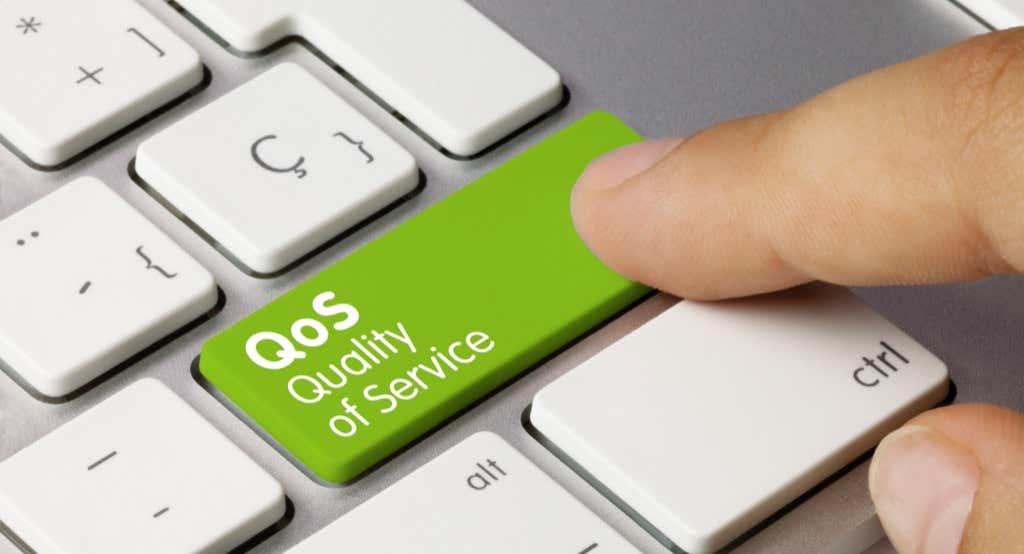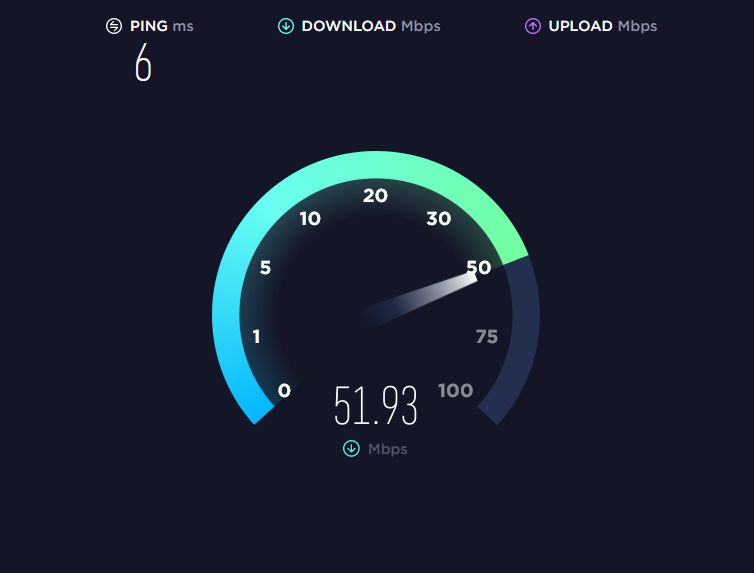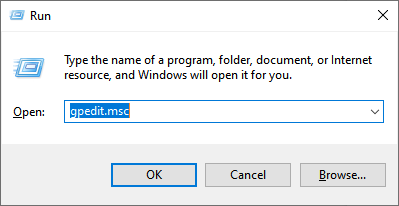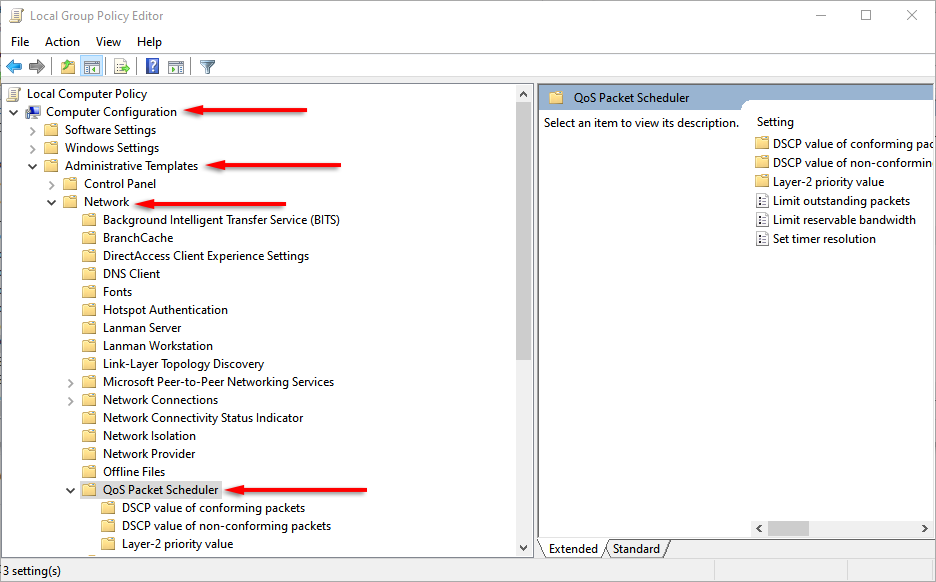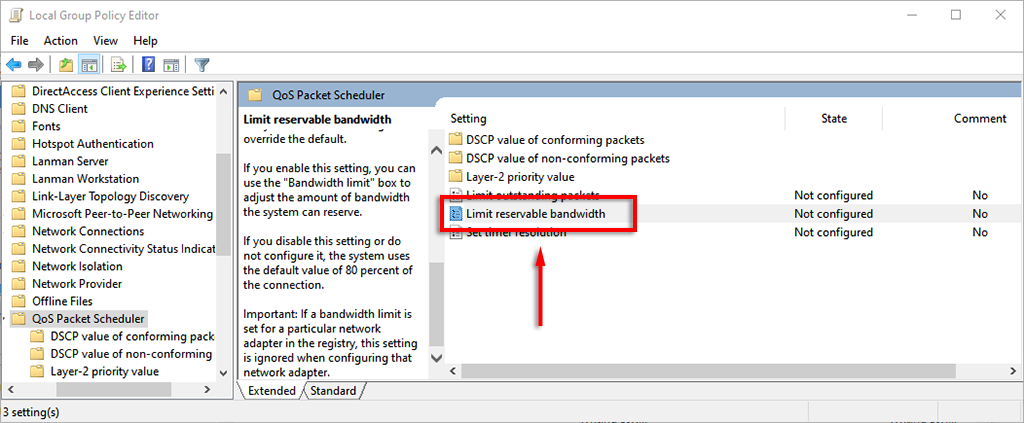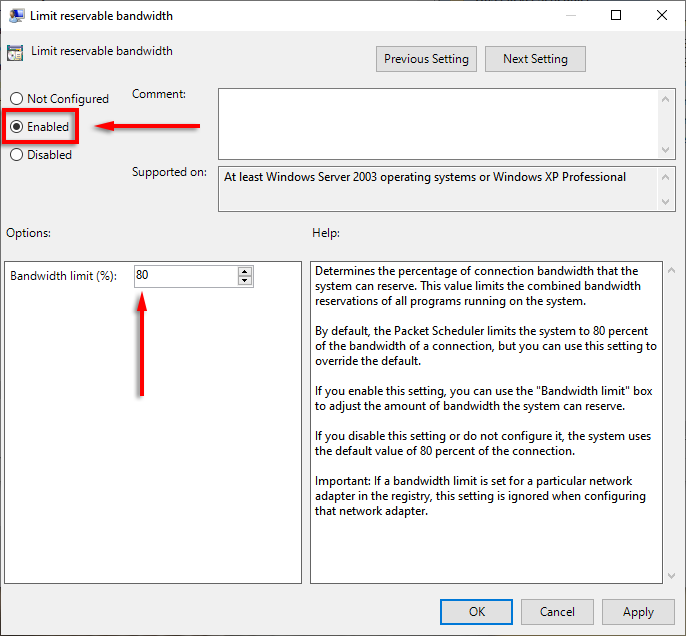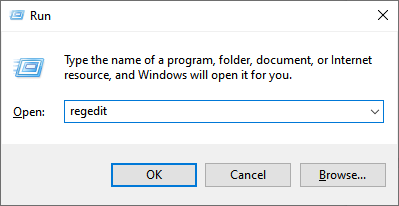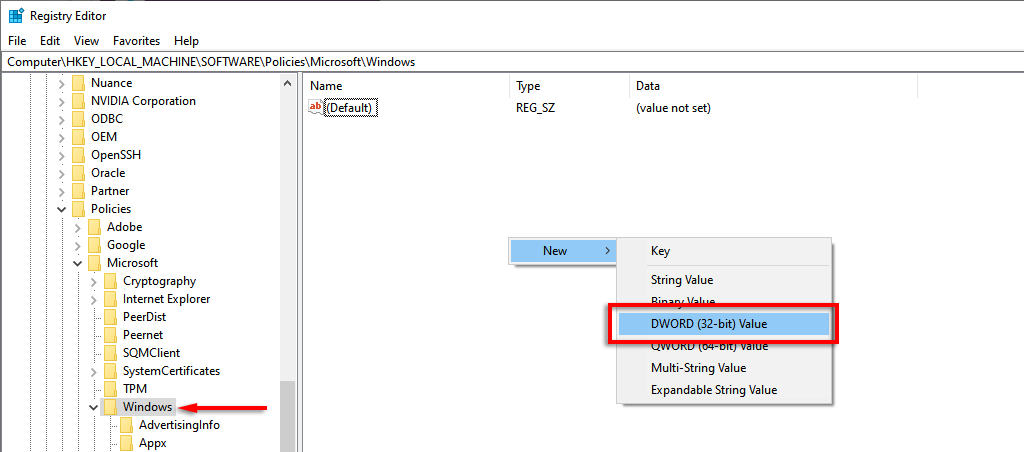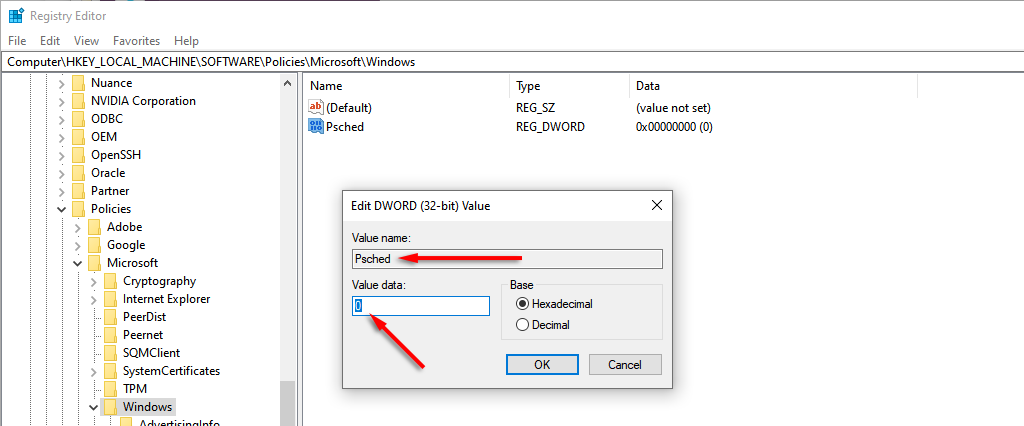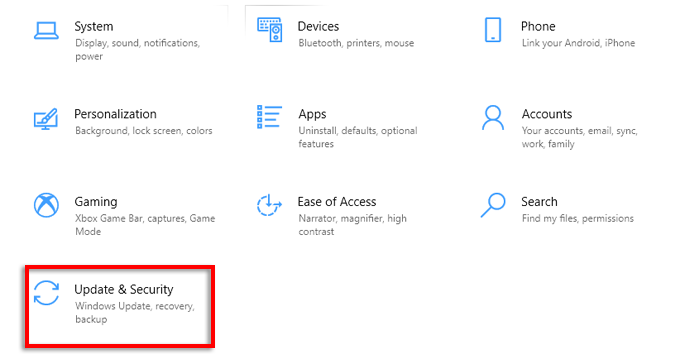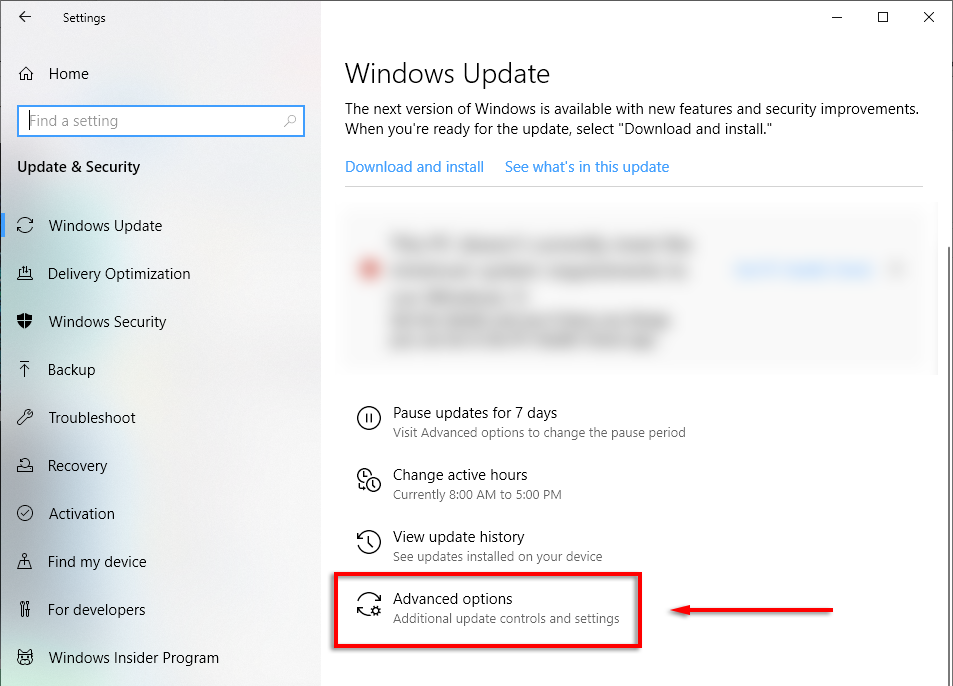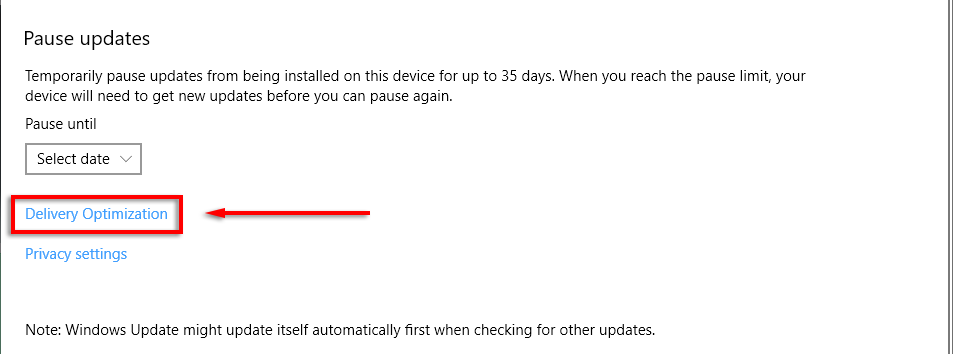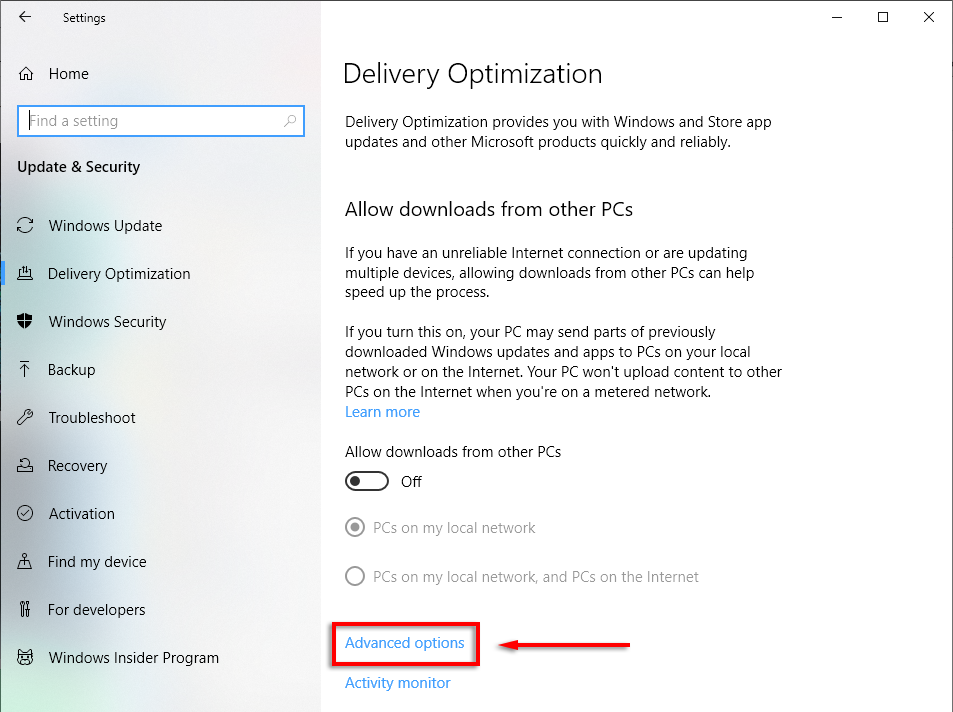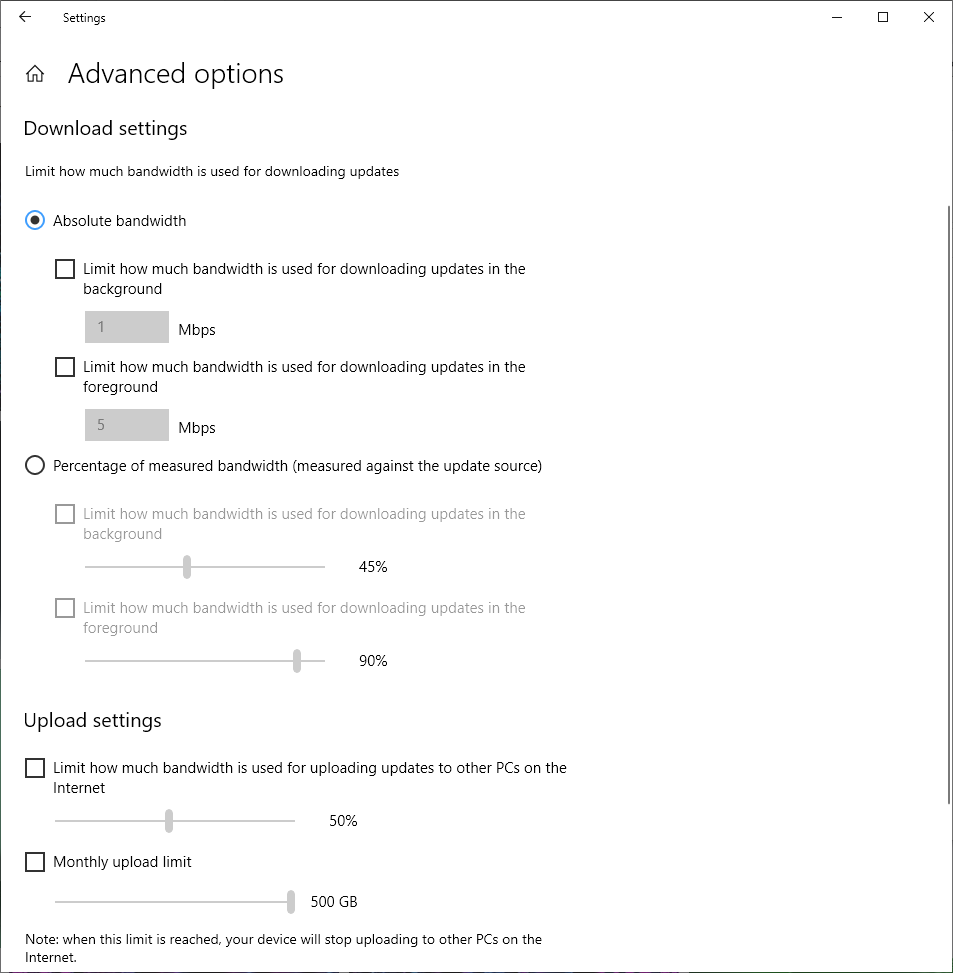- in windows 11 by admin
Čo je „Obmedziť vyhraditeľnú šírku pásma“ v systéme Windows a prečo by ste to nemali meniť
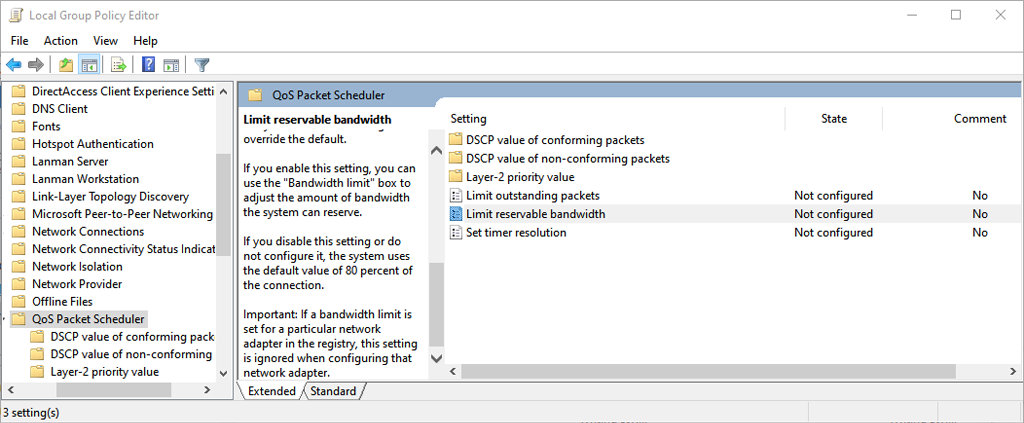
Existuje starý mýtus, že váš počítač so systémom Windows bude využívať iba 80 % dostupnej šírky pásma a že úpravou nastavenia môžete urýchliť všetky sťahovanie. Toto jednoducho nie je pravda a zmena súvisiacich nastavení môže mať škodlivé účinky na fungovanie vášho počítača.
V tomto článku vám vysvetlíme, odkiaľ tento mýtus pochádza a prečo by ste sa mali vyhnúť zmene nastavenia „Limit Reservable Bandwidth“.
Čo je plánovač paketov QoS?
V systéme Windows existuje funkcia známa ako plánovač paketov QoS. Existuje už od systému Windows XP a slúži na uprednostňovanie určitej prevádzky v sieti. QoS znamená „Quality of Service“.
Plánovač paketov QoS v podstate zaisťuje, že akcie s vysokou prioritou, ktoré vykoná váš operačný systém (napríklad Windows Update), získajú väčší podiel koláča šírky pásma siete.
Predvolené nastavenie vyhradzuje 20 % šírky pásma vášho pripojenia pre tieto sieťové úlohy s vysokou prioritou. Mnoho aplikácií môže využívať túto vyhradenú šírku pásma, len musia systému Windows povedať, že prenos má vysokú prioritu.
Tu je kicker. Ak túto vyhradenú šírku pásma 20 % nevyužívajú žiadne aplikácie, systém Windows ju predvolene sprístupní pre iné aplikácie. Takže váš počítač v každom okamihu vždy využíva 100 % dostupnej šírky internetového pásma.
Majte na pamäti, že Microsoft primárne používa túto funkciu pre veci, ako sú zero-day bezpečnostné záplaty, ktoré môžu chrániť váš operačný systém pred malvérom a inými bezpečnostnými hrozbami.
Čo robí „Obmedziť vyhraditeľnú šírku pásma“?
Nastavenie Limit Reservable Bandwidth sa nachádza v komponente QoS Packet Scheduler a umožňuje vám nastaviť maximálnu šírku pásma, ktorú systém Windows vyhradí pre dôležité sieťové funkcie.
Pôvodné „vyladenie“ uvádzalo, že ak toto nastavenie zmeníte na „0“, váš počítač umožní vašim aplikáciám využívať celú šírku pásma siete, čím sa efektívne zrýchli vaše internetové pripojenie. Ako sme však videli, takto funkcia QoS nefunguje.
Namiesto toho nastavenie na „0“ zabráni vašim aplikáciám s vysokou prioritou v prístupe k šírke pásma pred aplikáciami s nízkou prioritou. To môže viesť k tomu, že vaše aplikácie budú menej reagovať a váš zážitok bude skôr horší ako lepší.
Väčšina ľudí v podstate nemá dôvod toto nastavenie upravovať – najmä s výkonom internetu lepším ako kedykoľvek predtým na väčšine miest. Jeho zmena s väčšou pravdepodobnosťou negatívne ovplyvní váš zážitok, než ho zlepší, a zároveň predstaví potenciálne bezpečnostné riziká.
Ako zmeniť limit šírky pásma
V systéme Windows Home Pro môžete zmeniť limit šírky pásma pomocou Editora miestnych zásad skupiny:
- lis Windows + R otvoriť Run.
- Typ gpedit.msc a stlačením klávesu Enter otvorte Editor zásad skupiny.
- V ponuke vľavo dvakrát kliknite Konfigurácia počítača (ak rozbaľovacia ponuka nie je viditeľná). Potom dvakrát kliknite šablóny pre správu > sieť > Plánovač paketov QoS otvorte každú rozbaľovaciu ponuku.
- s Plánovač paketov QoS vybraté, dvakrát kliknite Limit vyhradiť šírku pásma v pravom paneli.
- kliknite povolené. Teraz môžete upraviť predvolené hodnoty. Kde sa hovorí Limit šírky pásma (%) zadajte sumu, ktorú chcete.
Alternatívne môžete zmeniť rezervovateľné nastavenia šírky pásma prostredníctvom registra Windows.
- Otvorte editor databázy Registry zadaním regedit do Spustiť dialógové okno a stlačením tlačidla vstúpiť.
- Prejdite na:
ComputerHKEY_LOCAL_MACHINESOFTWAREPoliciesMicrosoftWindowsPsched
- Ak Psched neexistuje, vyberte Windows, kliknite pravým tlačidlom myši niekam na pravú tablu a vyberte Nový > DWORD (32-bit) Value.
- Pomenujte to Psched. Teraz budete môcť zmeniť predvolené percento rezervovateľnej šírky pásma pod Hodnota na. Vybrať OK aby ste uložili zmeny.
Ak chcete zmeniť veľkosť šírky pásma, ktorá je vyhradená pre aktualizácie v systéme Windows 10 home, postupujte takto:
- lis Kľúč systému Windows + I otvoriť nastavenie.
- vybrať Aktualizácia a zabezpečenie.
- vybrať pokročilé možnosti.
- Prejdite nadol a vyberte Optimalizácia zobrazovania.
- kliknite pokročilé možnosti.
- Tu môžete zmeniť posuvníky pre nastavenia sťahovania a nahrávania a upraviť množstvo šírky pásma, ktoré chcete rezervovať pre aktualizácie.
Poznámka: Odporúčame ponechať tieto hodnoty predvolené, pokiaľ nemáte inú možnosť a dobre rozumiete nastaveniu.
Ako zvýšiť rýchlosť internetu
Existuje niekoľko bezpečných metód, ktoré môžete použiť zvýšiť rýchlosť nahrávania a sťahovania. Keď už ste pri tom, tu je niekoľko tipov získať rýchlejší internet ľahko tým, že sa vyhnete bežným chybám, pokiaľ ide o využitie šírky pásma, ako je napríklad ponechanie vašej VPN spustenej.
Ak máte neustále problémy, skúste to riešenie problémov s pomalým internetom alebo Wi-Fi pripojenie.
Zvýšte rýchlosť sťahovania správnym spôsobom
Z akéhokoľvek dôvodu mýtus „obmedzená rezervovateľná šírka pásma“ pretrváva už takmer 20 rokov. Ako sme uviedli v tomto článku, najlepšie je nechať toto nastavenie na pokoji, pokiaľ naozaj neviete, čo robíte. V každom prípade dúfame, že môžete bezpečne zvýšiť rýchlosť svojej siete a vrátiť sa k čomukoľvek, na čo to potrebujete!